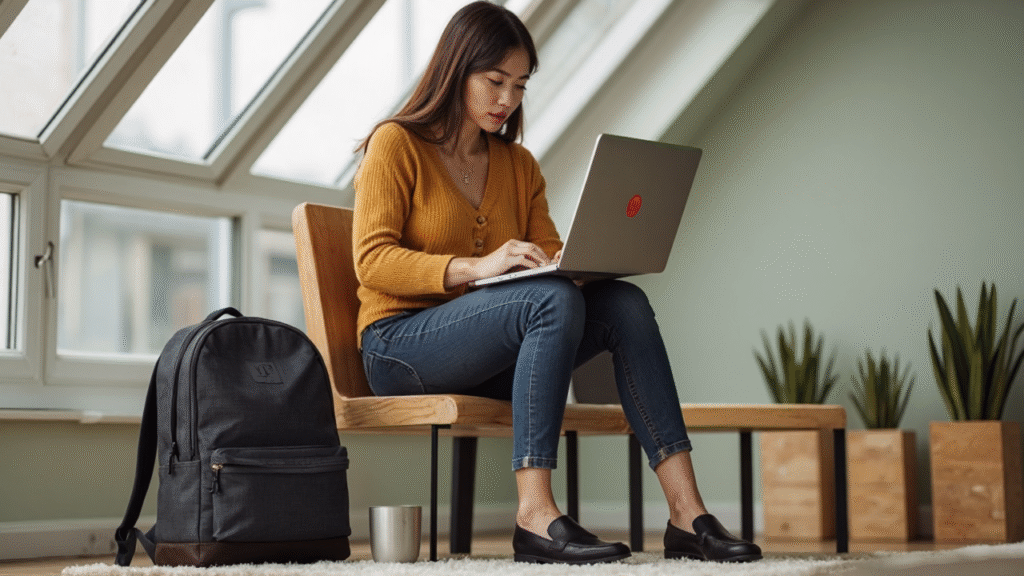לחצת על כפתור ההדלקה – ושום דבר לא קורה? מסך שחור, בלי רעש מהמאווררים, בלי נורת חשמל? רגע לפני שאתה מתייאש או רץ למעבדה, חשוב לדעת שיש לא מעט דברים שאפשר לבדוק בעצמך. במקרים רבים, מדובר בבעיה פשוטה שאפשר לפתור בבית.
במדריך הבא נפרט בצורה מסודרת את כל השלבים שיעזרו לך להבין למה המחשב לא נדלק, ואולי אפילו להחזיר אותו לחיים בלי צורך בטכנאי. הכל מותאם ל־SEO ומוגש בצורה מסודרת וברורה.
⚠️ חשוב לדעת:
יש הבדל בין:
- מחשב שלא נדלק בכלל – אין תגובה, אין נורה, אין קול
- מחשב שנדלק אבל לא מציג כלום על המסך – יש פעילות (נורות, מאוורר), אבל מסך שחור
במדריך הזה נתמקד בסיטואציה הראשונה – כשהמחשב לא מראה סימני חיים כלל.
🔌 שלב 1: בדוק את החשמל והמטען
- ודא שהמטען מחובר כראוי לקיר ולמחשב
- נסה שקע אחר בקיר – אולי הוא לא עובד
- בדוק אם יש נורת חיווי על המטען
- נסה מטען אחר (אם זמין) – מטענים נוטים להתקלקל
💡 טיפ: אם מדובר במטען אוניברסלי – ודא שהוא מוגדר על המתח הנכון (19V למשל).
🔋 שלב 2: נתק את הסוללה (אם אפשר)
אם יש לך מחשב עם סוללה נשלפת:
- כבה את המחשב (אם תקוע)
- הוצא את הסוללה לגמרי
- חבר רק את המטען בלי סוללה ונסה להדליק
אם המחשב נדלק בלי הסוללה – הסוללה תקולה.
אם הסוללה מובנית:
- נסה ללחוץ לחיצה ארוכה של 30 שניות על כפתור ההפעלה כשהמטען מנותק
- לאחר מכן חבר שוב ונסה להדליק
⚡ שלב 3: פריקת חשמל סטטי (Reset Power)
במקרים מסוימים, המחשב נתקע בגלל חשמל סטטי על לוח האם. בצע את השלבים הבאים:
- נתק את המטען והסוללה (אם נשלפת)
- לחץ על כפתור ההדלקה והחזק למשך 30–60 שניות
- חבר מחדש את המטען ונסה להדליק
📌 טריק זה עובד היטב בלפטופים של Dell, HP, Lenovo ועוד.
💻 שלב 4: בדוק נורות וחיווי
- נורת טעינה דולקת? זה סימן שהמטען מזרים מתח
- אין נורות בכלל? ייתכן שיש בעיה בלוח או בכפתור ההדלקה
- לפעמים נורית מהבהבת בתבנית מסוימת – חפש באתר היצרן לפי הדגם
🧠 שלב 5: נסה "איתחול קשה" בדגמים מסוימים
במחשבים של Lenovo או ThinkPad יש חור קטן בגב/צד המחשב עם כיתוב Reset או Novo.
- הכנס סיכה קטנה ולחץ לחיצה קצרה
- זה מאתחל את לוח האם ברמת BIOS
במחשבים אחרים – בדוק באתר היצרן אם יש כפתור "חבוי" כזה.
🧰 שלב 6: נתק את כל הציוד ההיקפי
- נתק עכבר, דיסק חיצוני, דיסק און קי, כרטיס SD
- לפעמים המחשב מנסה לבצע "Boot" מהמכשירים האלה ולא מצליח
❗ שלב 7: סימני בעיה חמורה
אם עדיין אין תגובה – ייתכן שמדובר באחד מאלה:
- ספק כוח פנימי (בלוח) תקול
- כפתור הדלקה שבור
- קצר בלוח האם
- קבלים שרופים בעקבות מתח לא תקני
במקרים האלה – לא כדאי לנסות לפרק לבד. גש למעבדה מקצועית עם ניסיון באבחון תקלות ברמת רכיבים.
🛠️ מה עושים במעבדה?
ב-Laptop TLV אנחנו מבצעים:
- אבחון ראשוני במקום
- בדיקת מטען, מתח וסוללה חינם
- פירוק מקצועי ואיתור קצרים
- החלפת רכיבי חשמל בלוח האם (אם צריך)
- הצעת מחיר ברורה – בלי הפתעות
📍 אנחנו בתל אביב, עם שירותי שליחויות בפריסה ארצית 📞התקשר 🌐 www.laptoptlv.co.il
לסיכום
מחשב שלא נדלק זה מלחיץ – אבל לא בהכרח סוף הדרך. הרבה תקלות נפוצות ניתנות לפתרון פשוט בבית. רק אם כל הבדיקות נכשלו – שווה להגיע לבדיקה מקצועית, לפני שממהרים לרכוש מחשב חדש.
במקום לנחש – תן למומחים לבדוק.
📞 דבר איתנו עוד היום – ונחזיר את המחשב שלך לחיים.